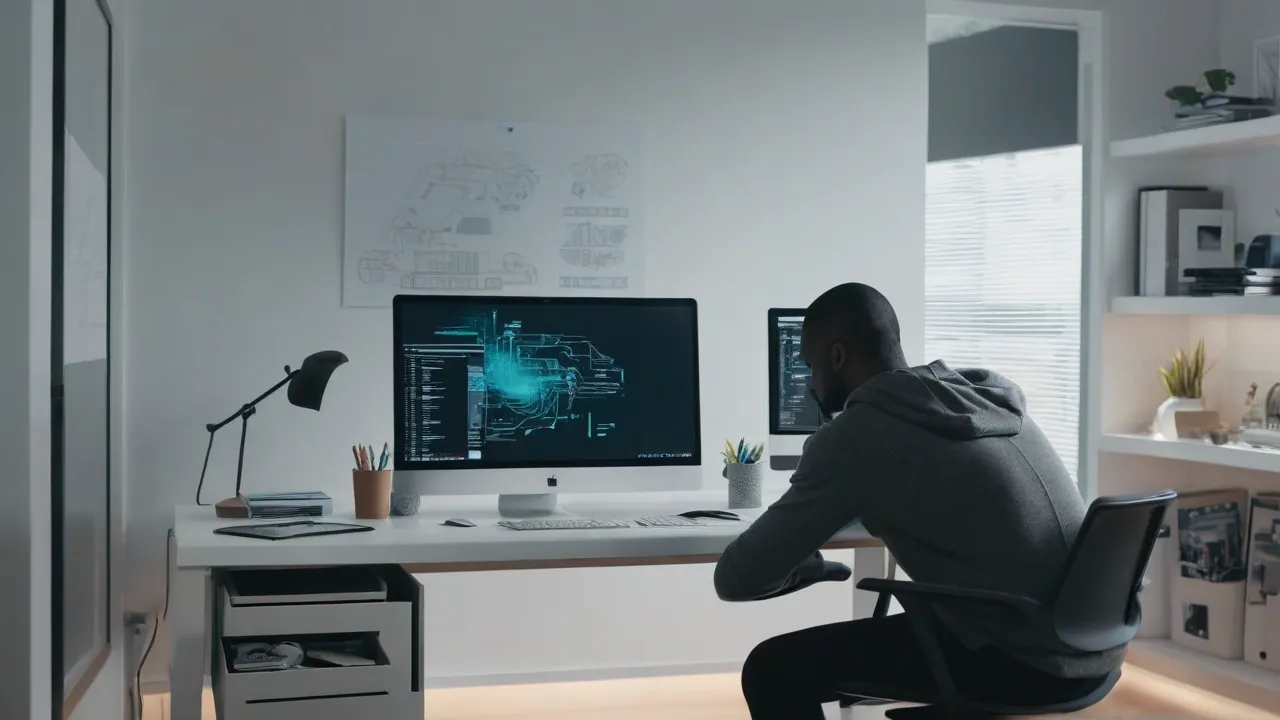En las últimas actualizaciones de Windows 11, se han implementado varias funciones poco notables, algunas de las cuales pueden resultar útiles para un amplio grupo de usuarios. Una de ellas es la posibilidad de activar un elemento adicional del menú contextual para los botones de programas en ejecución en la barra de tareas.
En esta sencilla guía sobre cómo agregar el punto «Finalizar tarea» al menú contextual de los botones de programas en la barra de tareas de Windows 11.

Finalizar tarea con el botón derecho del ratón en la barra de tareas
Al hacer clic con el botón derecho del ratón en el icono de una aplicación en ejecución en la barra de tareas de Windows 11, por defecto verás los puntos «Cerrar ventana», «Fijar en la barra de tareas» o «Despegar de la barra de tareas», para algunas aplicaciones, una lista de accesos directos.
Para simplificar el cierre forzoso de programas y juegos, puedes utilizar los siguientes pasos, disponibles en Windows 11 Pro o Enterprise:
- Abre «Configuración» — «Sistema» y ve a la sección «Para desarrolladores».
- Activa la opción «Finalizar tarea. Activar la opción de finalizar tarea en el menú contextual de la barra de tareas con el botón derecho del ratón». No es necesario activar el modo desarrollador.
- Listo, ahora aparecerá el punto «Finalizar tarea» en el menú contextual de las aplicaciones en ejecución, que funciona de forma similar al mismo punto en el Administrador de tareas:
Si en el paso 3 no ves el punto necesario, tendrás que instalar las actualizaciones disponibles de Windows 11 utilizando el Centro de actualizaciones.
Espero que esta nueva función sea útil para algunos lectores y les ahorre tiempo.